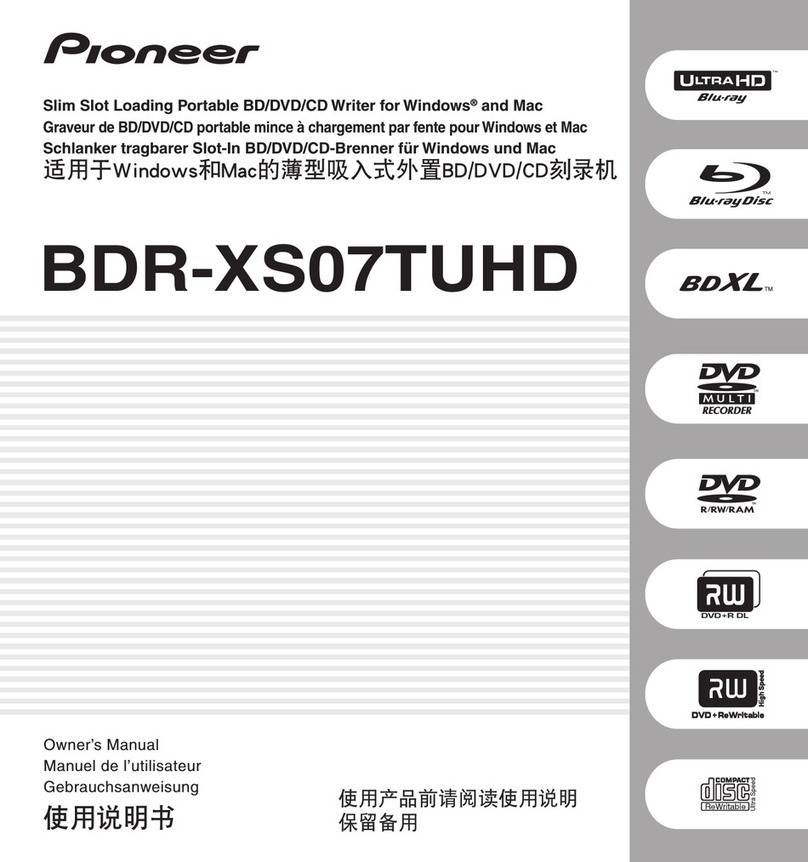Novac NV-ST5000RU User manual

USB2.0/1.1インターフェース CD-R/RW ドライブ
CD-R/RW Station
セキュリティ
(CD・R/RW・ステーション)
型番: NV-ST5000RU
ユーザーズマニュアル
User’s Manual
Rev. 1.0/ 2005年3月


【安全に正しくお使いいただくために】
警告・注意
けがの恐れがあります。
・ 落下、不用意な接触などに十分注意してください。製品には尖った部分があります。
足など体の部分の上に落下させ、あるいは不用意にぶつかるなどすると、けがの原因となり
ます。不安定な場所には置かないでください。特に乳幼児・児童の近くでご使用になる場合
は、厳密に管理してください。
・ コネクタなどの接続や、ディスクなどの装着などには十分注意してください。インターフェ
ースカードの接続部、コネクタやディスクの開閉部などには鋭利な部分があります。装着時
の不用意なけがなどには十分注意してください。
・ ケーブルの巻き付けなどにご注意ください。乳幼児・愛玩動物の首などにケーブル類が巻き
付くと、死亡など重大事故の恐れがあります。厳密に管理してください。
火災の恐れがあります。
・ 直射日光のあたる場所、強磁界、強電界の場所で保管やご使用にならないでください。
火災の恐れがあります。
感電・けが・失明の恐れがあります。
・ 落下などにより損傷した場合、また、移動などに際しケーブルの傷がついた場合などは、す
みやかに使用を中止してください。また、破損部分や内部には手など触れないようにしてく
ださい。
・ 分解しないでください。内部に不用意に触れると、けが、感電などの恐れがあります。
・ 湿気やほこりの多い所、水中などで使用しないでください。感電などの恐れがあります。
幼児が飲み込む恐れがあります。
・ 添付部品などには、乳幼児の口に入る小さな部分があります。乳幼児の手の届かない所に保
管してください。
本製品を安全に使っていただき、あなたや他の人々、あるいは財産への損害を未然に防止す
るため、以下の注意事項をお読みください。下記注意事項に従って、正しく安全にお使いく
ださい。

ソフトウェア保証規定(使用許諾書)
本書は、お客様が本製品(プログラム・マニュアル・その他本製品添付資料を含み、以下「許諾プ
ログラム」といいます)の使用者であることを証明し、かつ弊社との使用許諾契約書に同意いた
だいた証明として大切に保管してください。
1. 許諾プログラムは、お客様ご自身が所有する単一のコンピュータシステムにおいて、これに
読み込み可能な形式にてご使用ください。
2. 許諾プログラムの複写・複製を禁止いたします。
3. 弊社の事前の文書による承諾なくして、第三者に許諾プログラムの貸与もしくはその他の方
法で使用させないものとします。
4. 弊社の事前の文書による承諾無くして、許諾プログラムの変更または改造を行なわないもの
とします。
5. 許諾プログラムをレンタルなどの賃貸業に使用できません。
6. 許諾プログラムの使用に起因して、お客様が被る直接ならびに間接損害に関して、弊社はい
かなる責任も負いません。
7. お客様が前記各条項を守っている限り、弊社は許諾プログラムに対し次のサービスをいたし
ます。
1) お客様からの電話または文書によるお問い合わせに対してサポートいたします。
2) 許諾プログラムの媒体(CD-ROMなど)の破損事故を起こしたとき、有償で同一の新し
い媒体を再提供いたします。
8. 上記1から6のいずれかの条項に違反する行為があったとき、著作権法等関連法令による法律
上の制裁をうけることがあります。
ご注意
1. 本書の内容につきましては予告なしに変更する場合があります。
2. 本書の内容につきましては万全を期して作成いたしておりますが、万一誤りまたはお気
づきの点がございましたら、弊社宛ご連絡くださいますようお願いいたします。
3. 本ソフトウェアおよび本書を運用した結果については、上記にかかわらず一切の責任を
負い かねますのでご了承ください。
※ Windowsは、米国Microsoft Corporationの米国およびその他の国における登録商標です。
※ B's RecorderおよびB's CLiPは、株式会社ビー・エイチ・エーの登録商標です。
※ その他、本書に記載されている会社名・製品名は各社の商標または登録商標です。
※ 本書は「著作権法」によって、著作権等の権利が保護されています。
本書の一部または全部について、株式会社ノバックから文書による許諾を得ずに無断で転載、または複写(コ
ピー)することは、著作権等の権利侵害となる場合がありますのでご注意ください。
警告:他者の著作物や録音・録画物を、私的な目的以外で著作権者および他の権利者の許諾
を得ずに複製することは、著作権法および国際条約の規定等により禁止されています。また
私的な目的で作成した複製物であっても、他者の著作物や録音物の複製物を、著作権者およ
びその他の権利者の許諾を得ずに配信が可能な状態にすることは一切禁止されております。
株式会社ノバックでは、この製品が上記注意事項を遵守されずに使用された場合、一切の責
任を負わないこととします。


もくじ
も く じ
第1章はじめにお読みください。 ........................................................................... 4
1.1 パッケージの内容.............................................................................................................4
1.2 動作環境...........................................................................................................................4
1.3 本体の仕様 .......................................................................................................................5
1.4 使用できるディスクの種類と最大速度 ............................................................................6
第2章各部の名称 .................................................................................................... 7
2.1 CD-R/RW Staition の前面.................................................................................................7
2.2 CD-R/RW Staition の後面.................................................................................................7
第3章パソコンとの接続とドライバのインストール............................................... 8
3.1 パソコンとの接続 ................................................................................................................8
3.1.1 USBバスパワーでの接続手順 ...........................................................................................8
3.1.2 ACアダプタ使用時の接続手順 .........................................................................................8
3.2 ドライバのインストール....................................................................................................10
3.2.1 WindowsME/2000Pro/XPへのインストール ...........................................................10
3.2.2 Windows98SEへのインストール ............................................................................10
3.2.3 DOSへのインストール............................................................................................11
第4章 USBケーブルの取り外し ............................................................................. 12
4.1 WindowsME/2000Pro/Xpの場合 ........................................................................................12
4.2 Windows98SEの場合.........................................................................................................12
第5章付属アプリケーションCDのインストール ................................................... 13
第6章 ドライバのアンインストール ...................................................................... 16
6.1 ドライバのアンインストールの方法..................................................................................16
第7章困った時のFAQ ............................................................................................ 17
第8章ユーザーサポートについて .......................................................................... 19
English Manual ......................................................................................................... 22


第1章はじめにお読みください
4
第1章はじめにお読みください。
この度は弊社製品をお買い上げいただき、誠にありがとうございます。末永くご愛用賜りますよ
うお願い申し上げます。
本書は本製品の導入ならびに運用方法を説明したマニュアルです。
本製品を正しく安全にご使用いただくため、ご使用の前に必ず本書をお読みください。
・ 本書の内容に関しましては、万全を期して作成いたしましたが、万一ご不審な点や誤りなどに
お気づきになりましたらご連絡願います。
・ 本製品の保証や修理に関しましては、添付の保証書に記載しております。必ず内容をご確認
のうえ、大切に保管ください。
・ 製品改良のため、予告なく外観または仕様の一部を変更することがあります。
1.1 パッケージの内容
本製品のパッケージを開封したら、次のような内容物が含まれていることをご確認ください。
CD-R/RW Station 本体
USBケーブル 1本
アプリケーションソフト(CD-ROM 2枚)
ドライバフロッピーディスク
ACアダプタ
ユーザーズマニュアル (本書)
保証書
ユーザー登録案内書
※ご注意
アプリケーションソフトのインストールの際にシリアル番号が必要です。
シリアル番号は、アプリケーションソフトのCDが入っている袋に貼ってあるシールに記載
されています。
なお、シリアル番号の再発行は致しませんので、大切に保管してください。
1.2 動作環境
CD-R/RW Station 本体の動作環境
PC本体 IBM PC/AT または その互換機(DOS/Vマシン)
※NEC PC-9821シリーズでは動作いたしません。
インターフェース USB1.1/2.0 インターフェース
※書き込み機能を使用する場合は、USB2.0 必須。
対応OS Windows98SE / ME / 2000Pro / XP
MS-DOS6.2以降
※MS-DOS6.2以降では、USB1.1で動作します。
※付属ソフトウェアの動作環境に関しましては、インストールしてできるマニュアルを参照
してください。

第1章はじめにお読みください
5
1.3 本体の仕様
本製品の CD-R/RW Station 本体ドライブの仕様は下記の通りです。
ドライブ本体
バッファ容量 2MB
アクセス時間 CD: 110ms
サイズ・重量 143(W)x144(D)x20(H)mm 380g
記録※1 CD-R、CD-RW 対応ディスク
再生※3 CD-DA※2、CD-ROM(XA対応) 、Photo CD(マルチセッショ
ン対応)、Video CD、CD TEXT、CD-EXTRA
※1 パソコンの性能や使用条件、ご使用のディスクによっては、正常に書き込みができない
場合があります。
※2 CD-Gは再生できません。
※3 再生するディスクによっては別途専用ソフトなどが必要なものがあります。ディスクの
書き込み状態や記録形式によっては、性能が保証できない場合があります。
動作温度
動作温度 5℃~45℃
動作湿度 8%~80%(結露なきこと)
電 源
USBバスパワー
USBバスパワー(読み込みのみ)※ 1.2 USB 2ポート使用
※1. パソコンによっては USBバスパワーで駆動できない場合があります。
※2. CD-R/RWへ書き込み時には 必ず ACアダプタを使用してください。
ACアダプタ電源
入力 AC100V~240V
出力 +5V

第1章はじめにお読みください
6
1.4 使用できるディスクの種類と最大速度
(データ転送速度は、CDメディア:1倍速= 150KB/s)
対応ディスク ※1 最大転送速度
CD-R ※2 8倍速(CAV)
書き込み
CD-RW(1-4倍速)※2 8倍速(CLV)
CD-R 最大 24 倍速
CD-RW 最大 8 倍速
読み込み
CD-ROM 最大 24 倍速
※1 ディスク・ドライブ・記録方式・パソコンの性能などによっては、本機の記録・再生性能を
発揮できないい場合があります。
※4 CR-R/RW メディアへの高速書き込みについては、USB2.0のUSBポートへの接続が必須。

第2章各部の名称
7
第2章各部の名称
2.1 CD-R/RW Staition の前面
①トレイ CD-R/RW Station に CD-ROM、CD-R/RW等のメディア
を入れます。
②BUSY LED アクセス中に、このLEDが点灯します。このLEDが点灯中
は、パソコンの電源を切らないようにしてください。
③イジェクトボタン トレイの開閉を行います。
④緊急イジェクト トレイにセットしたメディアがイジェクトボタンを押し
ても取り出せない場合に使用します。この穴にまっすぐ延
ばしたクリップなどを差し込み、強く押すとトレイが開き
ます。
2.2 CD-R/RW Staition の後面
⑤USBコネクタ 付属のUSBケーブルを接続します。
⑥電源コネクタ 付属のACアダプタを接続します。
⑦電源LED(本体上部) ドライブに電源が供給されるとこのLEDが点灯します。
USBケーブルを接続すると、このLEDが点灯します。

第3章パソコンとの接続とドライバのインストール
8
第3章パソコンとの接続とドライバのインストール
3.1 パソコンとの接続
ここでは、CD-R/RW Station をパソコンに接続する方法について記載します。
【各USBコネクタの名称】
※ 本マニュアルでは下記名称で説明いたします。
3.1.1 USBバスパワーでの接続手順
1. パソコンの電源を入れ、Windowsを起動します。
2. パソコン本体に ②USB補助電源コネクタ、①USB Aコネクタ の順で接続します。
3. ③USB Bコネクタを ドライブ後面のUSBコネクタへ接続します。
すると、“新しいハードウェアのウィザード”画面が表示されます。
その後の操作は、3.2の“ドライバのインストール”を参照してください。
MS-DOSをお使いの場合は、次ページのドライバのインストールを行ってから、USBケ
ーブルをパソコンのUSBコネクタに挿入してください。
3.1.2 ACアダプタ使用時の接続手順
1. パソコンの電源を入れ、Windowsを起動します。
2. パソコン本体に ①USB Aコネクタ を接続します。
※注意: ②のUSB補助電源コネクタは接続しません。
3. ドライブにACアダプタを接続し、③USB Bコネクタをドライブ後面のUSBコネクタへ
接続します。
すると、“新しいハードウェアのウィザード”画面が表示されます。
その後の操作は、3.2の“ドライバのインストール”を参照してください。
MS-DOSをお使いの場合は、3.2.3 のDOSドライバのインストールを行ってから、USB
ケーブルをパソコンのUSBコネクタに挿入してください。

第3章パソコンとの接続とドライバのインストール
9
注意:
パソコンのUSBインターフェースが、USB2.0でない場合(USB1.1の場合)は、CD-R/RW Station
は、USB1.1で動作します。USB2.0では、動作しません。
また、USB1.1への接続の場合 CD-R/RWなどのメディアに書き込みの際、高速書き込みはでき
ません。

第3章パソコンとの接続とドライバのインストール
10
3.2 ドライバのインストール
ドライバのインストールを、お使いになっている各OSごとに説明します。
3.2.1 WindowsME/2000Pro/XPへのインストール
Windows が立ち上がっている状態で、パソコン本体に、本マニュアルP.8 の手順でCD-R/RW
Station を接続してください。すると、ウィザードが起動し、ドライバが自動的にインストール
されます。
インストールされない場合は、第7章を参照してください。
Windows XP/2000/Meの場合は、Windows標準のドライバで動作しますので、付属のFDDは必
要ありません。
3.2.2 Windows98SEへのインストール
Windows98SEが起動している状態で、付属のドライバフロッピーディスクを挿入し、本マニュア
ルP.8 の手順でCD-R/RW Station を接続してください。“新しいハードウェアのウィザード”が起
動します。以下、その画面に従って説明します。“新しいハードウェアウィザード”が起動しない場
合は、第7章を参照してください。
1.
ウィザードの最初の画面です。
“次へ”をクリックしてください。
2.
左図のように「使用中のデバイスに最適なドライバを検
索する。」の項目にチェックを付けて、“次へ”をクリッ
クしてください。
3.
「フロッピディスクドライブ」にチェックを入れて、“次
へ”をクリックしてください。

第3章パソコンとの接続とドライバのインストール
11
4.
「USB2.0―ATA/ATAPI Bridge Controller」が見つかっ
たことを確認して、“次へ”をクリックしてください。
5.
インストールの完了です。“完了”ボタンを押してウィザ
ードを終了してください。
6.
再度、“新しいハードウェアの追加ウィザード”が起動さ
れますので、先に行ったと同じにドライバをインストー
ルしてください。
これでインストール完了です。
3.2.3 DOSへのインストール
DOSでのインストール方法は、付属のFDDの中にDOSというフォルダがあります。その中にある
Readme.txtを参照してください。
また、下記Webで起動ディスクの作り方をご案内しております。
http://www.novac.co.jp/hard/station/boot.html

第4章USBケーブルの取り外し
12
第4章 USB ケーブルの取り外し
4.1 WindowsME/2000Pro/Xpの場合
Windowsが起動している時にUSBケーブルを抜く場合は、下図のようにタスクバー上にアイコン
(〇で囲まれているアイコン)が表示されていますので、このアイコンをクリックします。
クリックすると、"USB大容量記憶装置デバイス-ドライブ(E)を停止します"(Windows Meの場
合は、"USB CD-ROM-ドライブ(F)の停止"となります)というメニューが表示されますので、
メニュー項目をクリックしてください。この手順により、下記のように"取り外せます"メッセー
ジが表示されますので、「OK」ボタンを押し、それからドライブ側のUSBケーブルを取り外して
ください。
4.2 Windows98SEの場合
Windowsが起動している時にUSBケーブルを抜く場合は、下図のようにタスクバー上にアイコン
(〇で囲まれているアイコン)が表示されていますので、このアイコンをクリックします。
クリックすると、“USB2.0-ATA/ATAPI Mass Storage Controllerの取り外し”というメニューが
表示されますので、メニュー項目をクリックしてください。この手順により、下記のように"取
り外せます"メッセージが表示されますので、「OK」ボタンを押し、それからドライブ側のUSB
ケーブルを取り外してください。

第5章付属アプリケーションのインストール
13
第5章付属アプリケーション CD のインストール
CD-R/RW Station のインストールが終わりましたので、付属のCDのインストールを行います。
CD-R/RW Station には、以下のアプリケーションCD-ROMが添付されております。
【日本語OS対応ソフト】・・・ CD1枚目
1. USB HardLocker <日本語>
【日本語OS対応ソフト】・・・ CD2枚目
1. B’s Recorder GOLD7 Basic <日本語>
2. B's CLiP6…UDFパケットライティングソフト <日本語>
CD-R/RWなどの書き込みを行うには、これらのソフトをインストールしてください。
ソフトの操作方法は、インストールしてできる各ヘルプガイドを参照してください。
なお、USB HardLoker /B's Recorder GOLD 7 / B's CLiP 6 のインストールには、CD-Keyが必要で
す。
※ CD-Keyは、CD袋のステッカーに記載されています。
※ CD-Keyの再発行は、各添付ソフトウェアメーカーへのユーザー登録がしてあることが前提で
す。ユーザー登録を行っていない場合は、再発行ができませんので、紛失しないように、大事に
保管、バックアップなどをしてください。また、CD-KEYを紛失された場合は、各添付ソフトウ
ェアメーカーへお問い合わせください。

第5章付属アプリケーションのインストール
14
【日本語OS対応ソフト】・・・1枚目CD
■USB HardLocker
【動作環境】
【注意事項】
※1.USB機器の取り外しについて
USB機器をパソコンから取り外す際は、予め「ハードウェアの安全な取り外し」を処理してください。
※2.作成できる秘密領域について
秘密領域は、鍵1つにつき1作成可能です。
【鍵の階層構造】
階層 各層を規定する属性 各層での操作
鍵の層
鍵の名前、管理者鍵・利用者鍵の区別、その他の属性(秘密領域の
有無、秘密領域のパス、スクリーンロック解除権の有無、ストーレー
ジ追加禁止解除の有無)
・鍵の作成
・鍵の削除
・プロパティの編集
物理層 ベンダーID、プロダクトID、シリアル番号 ・合鍵の作製
・合鍵の削除
【鍵の種類による機能の違い】
管理者鍵 利用者鍵
管理者鍵の合鍵登録 ◎ ×
利用者鍵の登録・変更・削除 ◎ ×
利用者鍵の合鍵登録 ◎ ×
パソコンロック設定 ◎ ×
パソコンロック解除 ○ ○
秘密領域の作成・変更・削除 ◎ ×
秘密領域の利用 ○ ○
秘密領域の有効化・無効化 ◎ ○
ストレージ追加禁止設定 ◎ ×
ストレージ追加 ◎ ○
ログ閲覧 ◎ ×
設定・アンインストール ◎ ×
USB HardLocker
対応機種 各社 DOS/V 機 (PC-9800、PC-9821 シリーズでは動作いたしません。)
CPU Pentium以上のIntel互換以上
対応OS Windows 98SE/Me/2000/XP (ただしサーバ製品は除く)
メモリ 128MB以上
HDD空き容量 12MB以上
(秘密領域作成時はその分の空き容量が別途必要、ログを保存する場合はその分の空き容量が別途必要)
周辺機器 CD-ROMドライブ、USBポート必須。鍵にするためのUSB機器が別途必要。
サウンドカード マザーボード上/拡張スロットに関わらずシステムにサウンドデバイスが搭載されている必要があります
その他 DirectX9以上 DirectX9以上 ※2

第5章 付属アプリケーションのインストール
15
【日本語OS対応ソフト】・・・2枚目CD
■B’s Recoder Gold7 Basic/ B’s Clip6
【動作環境】
※ 他社製のパケットライトソフト、またはライティングソフトとは共存できません。
※ 他社製ASPIマネージャーがインストールされていると正常に動作しない場合があります。
※ ネットワーク経由での書き込みを行うことはできません。
※ VIA MVP3およびMVP4チップセットマシンでATAPIドライブをご使用の場合は、ドライブの「DMA」の設定を無効にしてください。
※ nForce2チップセットやVIA社製KT266/KT333/KT400などのチップセットのマシンでATAPIドライブをご使用の場合は、ハードディスクコ
ントローラがWindows標準でないと正常起動しない場合があります。
※ 同製品をWindows XP環境下でご使用になる場合、インストールおよびソフトウェアの初回起動は、管理者属性で行ってください。
※ Windows XPのマルチユーザーを使用し、複数ユーザーでの同時使用はできません。
※ Windows XP標準のCD-R書き込み機能での書き込み中には、ソフトウェアを起動しないでください。
※ コピー機能を使用し、コピーコントロールCD(CCCD)やレーベルゲートCD、市販のDVD等をコピーすることはできません。
※ 著作権保護の付加されているWMA/WMVの編集はできません。
※ 著作権物を、著作権者の許可なしに利用することは法律により禁じられています。本ソフトウェアを使用してマルチメディアコンテンツ
やそのCDを作成する場合は、著作権者物の使用許諾条件に関する注意事項に従ってください。
※ エクスプローラ等でのファイル・フォルダの容量と、アプリケーションに登録した際のメディア使用容量の表示は異なります。これは、セ
ッション・ボーダ等の情報を含むためとなります。
B’s Recorder GOLD7 Basic B’s Clip 6
対応機種 PC/AT互換機
CPU Pentium3以降 PentiunⅡ300MHz以降
対応OS Windows 98SE/Me/2000(Professionalのみ)/XP (ただしサーバ製品は除く)
メモリ 128MB以上 32MB 以上
HDD空き容量 約150MB 5MB以上
ディスプレイ
800×600 小さいフォントを推奨
その他 DirectX9以上および対応するCD-R/RW/ DVD-R/RW DVD+R/RW DVD-RAMドライブが必要

第6章 ドライバのアンインストール
16
第6章 ドライバのアンインストール
6.1 ドライバのアンインストールの方法
Windows 98SEでインストールしたドライバのアンインストール(削除)は、付属のフロッピー
ディスケットの中にあるUninst.exeを実行することで行えます。
付属のフロッピーディスクの中は、下記図のようになっています。
ドライバをダウンロードいただいた場合も同じファイルがダウンロードできます。
Uninst.exeをダブルクリックするとドライバのアンインストールが始まります。この作業は、USB
ケーブルを抜いて行ってください。
※Windows ME/2000/XPの場合は、OS標準のドライバで動作しますのでドライバの削除はできませ
ん。
Table of contents
Popular CD/CDR Drive manuals by other brands

Pioneer
Pioneer BDR-212UBK operating instructions

Samsung
Samsung SD-616E manual

Samsung
Samsung SH-R522C User instructions

Yamaha
Yamaha CRW3200UXZ - 24x10x40 External USB 2.0 CD-RW... owner's manual

Pfeiffer Vacuum
Pfeiffer Vacuum TCP 2000 operating instructions

Panasonic
Panasonic KX-LD740 operating instructions